Fotos aufnehmen
Nach dem Öffnen eines Auftrages via Scan oder manueller Eingabe, ist es nun möglich für diesen Auftrag Fotos aufzunehmen. Klicke hier um zu sehen wie man einen Auftrag öffnet.
Mittels Tippen auf die gelbe Taste Foto aufnehmen, unter dem Abschnitt Was möchtest du tun?, kann man für den geöffneten Auftrag ein Foto machen. Nach dem Tippen der gelben Taste öffnet sich die Kamera. Falls die Kamera zum ersten Mal in der App benutzt wird, muss der Zugriff auf die Kamera erlaubt werden.
Nachdem das Foto aufgenommen wurde, kann man das Foto mit Wiederholen verwerfen oder mit Foto benutzen bestätigen. Sofern das verwendete Gerät eine Verbindung mit dem Internet hat, wird nach dem Tippen auf Foto benutzen, das Foto auf das Web-Portal hochgeladen. Ein Synchronisationsdienst fügt das Foto anschliessend in Drittsysteme hinzu.
Sollte das Gerät keine Internetverbindung haben, so bleiben die Fotos auf dem Gerät und man kann normal der Arbeit nachgehen. Die Fotos werden nachträglich übertragen sobald das Gerät eine Internetverbindung hat und die App aktiv geöffnet ist. Siehe dazu auch das Kapitel Warteschlange.
Foto aus Galerie hochladen
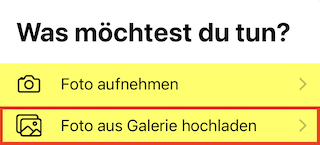
Nach dem Öffnen eines Auftrages via Scan oder manueller Eingabe, ist es nun möglich für diesen Auftrag Fotos aus der Galerie hochzuladen. Klicke hier um zu sehen wie man einen Auftrag öffnet.
Betätigst du die gelbe Taste Foto aus Galerie hochladen, unter dem Abschnitt Was möchtest du tun?, kann man für den geöffneten Auftrag Fotos aus der Galerie auswählen und hochladen. Nach dem Tippen der gelben Taste öffnet sich die Galerie wo die Fotos ausgewählt werden können.
Du siehst nicht alle Fotos in der Galerie? Prüfe in den Datenschutz- und Sicherheitseinstellungen deines Gerätes, ob die noacore App auf alle Fotos zugreifen darf.
Sollte das Gerät keine Internetverbindung haben, so bleiben die Fotos auf dem Gerät und man kann normal der Arbeit nachgehen. Die Fotos werden nachträglich übertragen sobald das Gerät eine Internetverbindung hat und die App aktiv geöffnet ist. Siehe dazu auch das Kapitel Warteschlange.
Fotos anzeigen
Die erstellten Fotos können im geöffneten Auftrag, im Register Fotos angeschaut werden. Bei den hier dargestellten Fotos handelt es sich um alle Fotos zu diesem Auftrag, nicht nur denjenigen, die mit dem aktuellen Gerät gemacht wurden.
Sollte man auf dieser Anzeige ein Foto vermissen, so lässt sich die Ansicht mit runterziehen aktualisieren.
Tippe auf ein Foto, um das ausgewählte Foto im Vollbildmodus anzuschauen. Mit wischen nach links und rechts können die anderen Fotos angeschaut werden. Tippe auf Schliessen, um den Vollbildmodus zu verlassen.